5 तकनीकी युक्तियाँ: अपने आरए की सहायता के लिए अपने स्मार्टफोन को अनुकूलित करें
ज्योफ वेस्ट द्वारा ब्लॉग
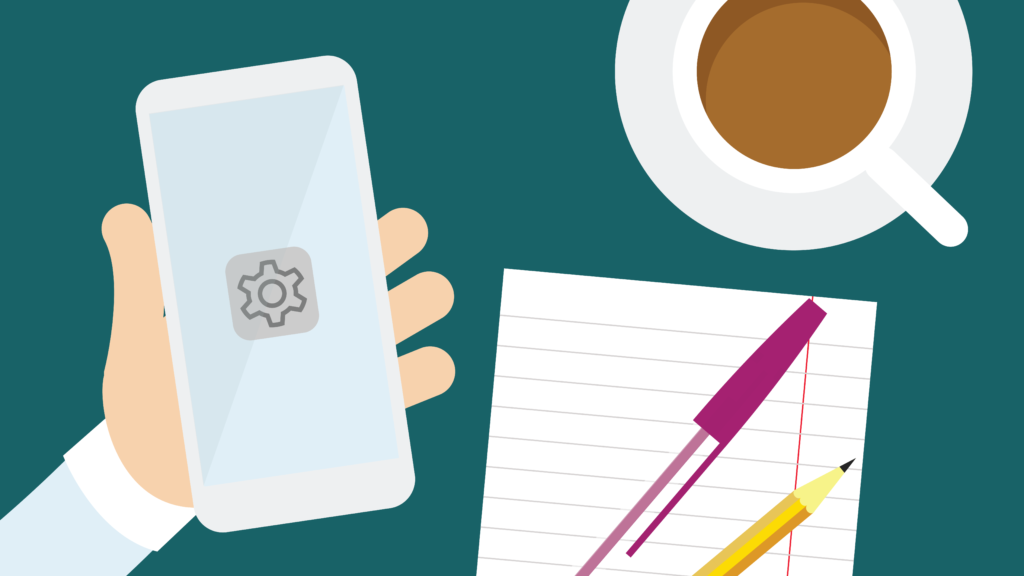
मार्केटिंग में काम करने वाले व्यक्ति के रूप में, मेरा जीवन काफी हद तक डिजिटल स्पेस के इर्द-गिर्द घूमता है और हाल के वर्षों में इसे बंद करना कठिन होता जा रहा है। मेरा फ़ोन मुझे लगातार याद दिलाता रहता है कि मैं इसका कितना उपयोग करता हूँ, मैंने इस वर्ष अपने स्क्रीन समय को कम करने को अपना मिशन बना लिया है और यह सब एक्सेसिबिलिटी से शुरू होता है। आख़िरकार, आपके फ़ोन का उपयोग करना जितना आसान होगा, आपको वहां बैठकर इसका उपयोग करने में उतना ही कम समय लगेगा - सिद्धांत रूप में!
आप सोच रहे होंगे कि यह वास्तव में आरए से कैसे जुड़ा है? खैर, अगर मेरी तरह, आपने कभी भी अपने फोन पर एक्सेसिबिलिटी सेटिंग्स में गहराई से नहीं देखा है, तो प्यारे जॉर्जी बैरेट ने पिछले साल लाइवस्ट्रीम तो, यदि आपने इसे या मेरे पिछले ब्लॉग को , तो यहां शीर्ष 5 हैं।
1. ज़ूम प्रदर्शित करें
आईओएस - सेटिंग्स > डिस्प्ले और ब्राइटनेस > डिस्प्ले ज़ूम
एंड्रॉइड - सेटिंग्स > डिस्प्ले > एडवांस्ड > ज़ूम
आइए इसका सामना करें, हम सभी बिस्तर पर लेटे हुए अपने फोन की जांच कर रहे हैं और इसे अपने सिर पर रख लिया है। नहीं? बस मैं... ठीक है, हालाँकि एक समय ऐसा था जब मोबाइल फ़ोन बाज़ार छोटी से छोटी डिवाइस के लिए प्रतिस्पर्धा करने वाली कंपनियों से भरा हुआ था, हाल के वर्षों में यह बड़े मॉडलों के पक्ष में वापस आ गया है। हालाँकि, आरए वाले किसी व्यक्ति के लिए, यह अभी भी टच स्क्रीन कीबोर्ड जैसी अधिक बढ़िया मोटर सुविधाओं का उपयोग करने के लिए पर्याप्त बड़ा नहीं हो सकता है।
एक सरल लेकिन प्रभावी युक्ति डिस्प्ले ज़ूम फ़ंक्शन को सक्षम करना है। इसका उपयोग करके आप अपने कीबोर्ड का आकार बढ़ा सकते हैं और कुंजियों के बीच बड़े अंतराल रख सकते हैं, जिससे आपको टाइप करने में थोड़ी आसानी होगी। इससे 'क्लॉ' शैली की पकड़ का उपयोग करके टाइप करने की आवश्यकता को समाप्त करने में भी मदद मिलेगी जो जोड़ों पर मुश्किल हो सकती है।
2. थ्री फिंगर ज़ूम
आईओएस - सेटिंग्स > एक्सेसिबिलिटी > ज़ूम
एंड्रॉइड - सेटिंग्स > एक्सेसिबिलिटी > ज़ूम > आवर्धन
अब कुछ ऐसा जो थोड़ा अधिक उन्नत है। क्या आप कभी फेसबुक पर स्क्रॉल करते हुए बैठे हैं और अचानक एक छोटा बटन या हाइपरलिंक जिसे आप दबा ही नहीं सकते, देखकर आप अटक गए हैं? वैसे ज़ूम/आवर्धन सुविधा सिर्फ आपके लिए है!
यह सुविधा आपको स्क्रीन पर जो कुछ भी है उसे थोड़ा और ज़ूम करने के लिए 3 अंगुलियों से डबल टैप करने की सुविधा देती है। इसे तुरंत टैप करके, फिर स्क्रीन पर ऊपर या नीचे खींचकर और एक बार फिर 3 अंगुलियों से टैप करके सामान्य स्थिति में वापस आकर समायोजित किया जा सकता है। इस अल्पज्ञात युक्ति का उपयोग न केवल पहुंच में मदद करने के लिए किया जा सकता है, बल्कि ' वाह' करने किया जा सकता है... इसे चालू करें, उनकी स्क्रीन के एक अस्पष्ट कोने में ज़ूम करें और उन्हें कुछ सस्ते हंसी के लिए संघर्ष करते हुए देखें!
3. बैक टैप (केवल iOS 14+, iPhone 8 या बाद का संस्करण)
iOS - सेटिंग्स > एक्सेसिबिलिटी > टच > बैक टैप
यह युक्ति बहुत आकर्षक है, और इसे मैंने अब अपने कैमरे तक त्वरित पहुंच के लिए स्थापित किया है। उन लोगों के लिए जो स्क्रॉलिंग गति के साथ संघर्ष करते हैं या बस अपने डिवाइस से जुड़े अतिरिक्त जेस्चर फ़ंक्शन चाहते हैं, बैक टैप आपको एक डबल या ट्रिपल टैप फ़ंक्शन सेट करने की अनुमति देता है, जिसे आपके फोन के पीछे टैप करके एक्सेस किया जा सकता है। स्क्रीनशॉट लेने के लिए पिंसर मूवमेंट के साथ संघर्ष करना पड़ रहा है? इसे बैक टैप फ़ंक्शन के रूप में सेट करें। क्या आपको अपनी स्क्रीन को छोटे साइड बटनों से लॉक करने में परेशानी हो रही है? इसे बैक टैप फ़ंक्शन के रूप में सेट करें!
दुर्भाग्य से, यह केवल इसे पढ़ने वाले Apple उपयोगकर्ताओं के लिए है। यदि आप एंड्रॉइड फोन का उपयोग कर रहे हैं तो आप नीचे स्क्रॉल करना चाहेंगे। हालाँकि, यदि आप iPhone का उपयोग कर रहे हैं, तो आप इस सुविधा को चालू कर सकते हैं, खुद को जादूगर होने का नाटक कर सकते हैं और अगले टिप पर जाने के लिए अपने फ़ोन के पीछे टैप कर सकते हैं।
4. सहायक स्पर्श
आईओएस - सेटिंग्स > एक्सेसिबिलिटी > टच > असिस्टिवटच
एंड्रॉइड - सेटिंग्स > एक्सेसिबिलिटी > निपुणता और इंटरेक्शन > असिस्टेंट मेनू
हाथों की अजीब हरकतों को दूर करने के बाद, यह अगली युक्ति पिछली फ़ोन पीढ़ियों पर लगभग आवश्यक थी। यदि आपने मूल iPhone 3G पर अपना 'होम बटन' तोड़ दिया है तो सावधान रहें! इसके बावजूद, अब मुझे एहसास हुआ है कि यह सुविधा वास्तव में लिए बनाई गई थी - पहुंच-योग्यता।
इस सुविधा को चालू करने पर स्क्रीन पर एक छोटा बटन जैसा मेनू आएगा, जो हर समय दिखाई देगा। इसे एक बार टैप करने से एक पूरी तरह से अनुकूलन योग्य मेनू सामने आ जाएगा और आप इसे डबल-टैप और लॉन्ग प्रेस फ़ंक्शन के लिए सेट कर सकते हैं, जिससे अनिवार्य रूप से फोन के सभी भौतिक बटन दबाने की आवश्यकता समाप्त हो जाएगी। उदाहरण के लिए, आप स्क्रीनशॉट के लिए डबल-टैप कर सकते हैं, या अपने फोन को लॉक करने के लिए देर तक दबा सकते हैं या अपने साथी, वॉलेट-मुक्त मावेरिक्स के लिए अपने ऐप्पल/एंड्रॉइड पे को सक्रिय कर सकते हैं!
5. आवाज नियंत्रण
आईओएस - सेटिंग्स> एक्सेसिबिलिटी> वॉयस कंट्रोल
एंड्रॉइड - प्ले स्टोर के माध्यम से 'वॉयस एक्सेस' ऐप की आवश्यकता है
अंततः, यह युक्ति विवादास्पद है। कई लोगों के अनुमान के बावजूद, हमारे उपकरण हमेशा हमारी बात नहीं सुन रहे हैं। फिर भी, अपनी टिनफ़ोइल टोपियाँ पकड़ें क्योंकि यह वही है जो निम्नलिखित सुविधा करेगी! कुछ नए फोन पर आप इसे केवल स्क्रीन पर देखते समय सुनने के लिए सेट कर सकते हैं, ऐसा करने से पहले चेहरे की पहचान का उपयोग करके यह जांच लें कि यह आप ही हैं। फिर भी, यदि आप इसके साथ सहज हैं, तो इस सुविधा को चालू करने से आपका फ़ोन केवल आपकी आवाज़ से पूरी तरह से नियंत्रित हो सकता है!
मैं मानता हूँ, इस सुविधा का आदी होने में कुछ समय लगता है और आपको समय-समय पर विशिष्ट वॉयस कमांड के साथ खुद को ताज़ा करने की आवश्यकता हो सकती है। लेकिन इसके बावजूद, एक बार जब आप इसमें महारत हासिल कर लेते हैं, तो आप पूरी तरह से हाथों से मुक्त हो सकते हैं!
इनमें से कई विशेषताओं के विपरीत, हमें लगता है कि इसे एक प्रदर्शन की आवश्यकता हो सकती है, इसलिए पिछले साल आरए अवेयरनेस वीक लाइवस्ट्रीम एक बहस के लिए यह कैसा है?
क्या हमने ऐसी किसी चीज़ का उल्लेख किया जिससे मदद मिली हो? हो सकता है कि हम आपकी सर्वोत्तम सुगम्यता युक्तियों में से एक से चूक गए हों? फेसबुक , ट्विटर या इंस्टाग्राम पर बताएं । यदि आप अधिक रिकॉर्ड की गई लाइवस्ट्रीम देखना चाहते हैं, तो उन्हें हमारे YouTube चैनल ।